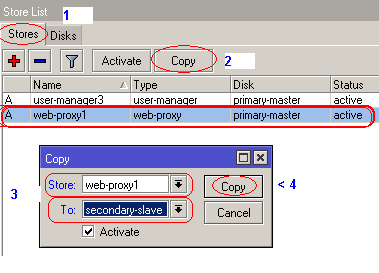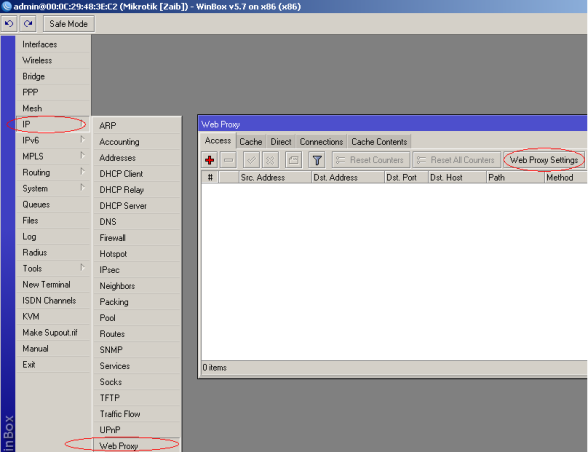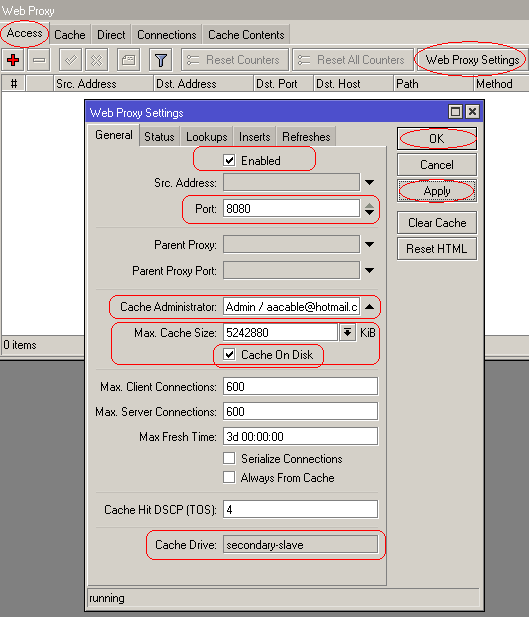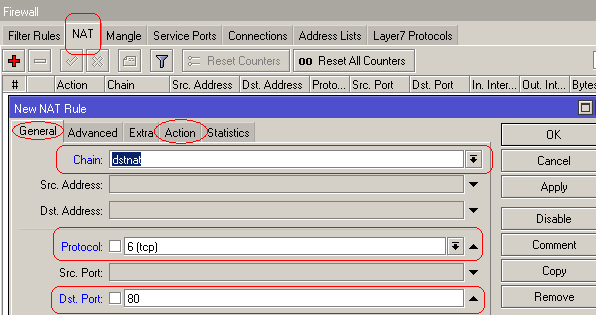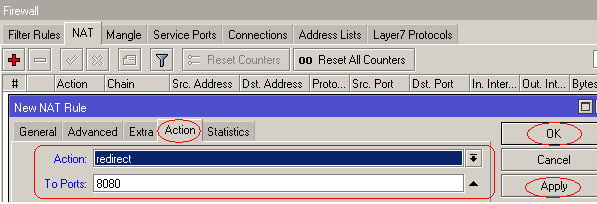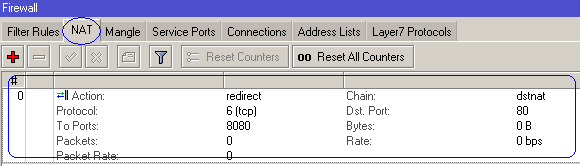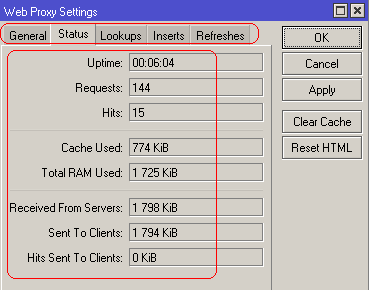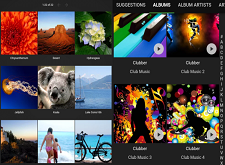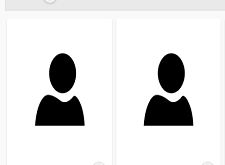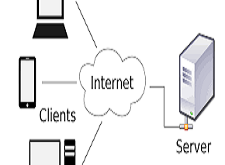اخر تحديث في مايو 27, 2023 بواسطة حمدي بانجار
تفعيل كاش سيرفر الميكروتك ( الويب بروكسي ) في الوضع Transparent Mode
بروكسي الويب هي خدمة يتم وضعها بين العميل والإنترنت من أجل تصفح الويب عبر HTTP. يمكن تخزين صفحات محتويات / http في ذاكرة التخزين المؤقت المحلية الخاصة بها. Mikrotik لديها حزمة PROXY الأساسية مدمجة تدعى WEB PROXY. وهي مناسبة للتخزين المؤقت الأساسي للشبكات صغيرة إلى متوسطة الحجم.
وللحصول على إمكانيات التخزين المؤقت المتقدمة ، استخدم خادم وكيل خارجي مثل SQUID.
توصية ميكروتك عند أستخدام WEB.PROXY :-
- حاول دائمًا عدم استخدام نفس قرص التخزين لتخزين ذاكرة التخزين المؤقت ونظام الميكروتك الخاص بك ، للتأكد من وجود مساحة كافية دائمًا على قرص نظام الميكروتط الخاص بك للسجلات ، حزم الترقية / التحديث والنسخ الاحتياطي.
- ولذلك ، يوصى بشدة أن يتم تخزين ذاكرة التخزين المؤقت للـ WEB.PROXY على محرك أقراص منفصل بشكل فعلي (مخزن) بخلاف نظام تشغيل جهاز الراوتر.
- يضمن وضع ذاكرة التخزين المؤقت على محرك أقراص منفصل أقصى قدر من الأداء ويقلل من المشاكل إذا كان القرص ممتلئًا أو فشل لأن نظام التشغيل سيظل موافقًا!
- يتطلب الوصول إلى ذاكرة التخزين المؤقت للإنترنت الكثير من القراءة والكتابة على القرص ، لذا اختر قرص سريع للحصول على دعم أقصى أداء / طلب مستخدم متزامن.
- يعتمد أداء ذاكرة التخزين المؤقت بشكل كبير على حجم ذاكرة الوصول العشوائي (RAM) ، وذاكرة الوصول العشوائي (RAM) الإضافية الموجودة في خادمك ، والأداء الأفضل الذي ستحصل عليه.
سنقسّم هذه المقالة في 3 أقسام :
- Preparing Secondary Partition for Cache او إعداد التقسيم الثانوي للذاكرة المؤقتة
- تكوين واعداد Web Proxy
- Transparent Proxy
1# Preparing Secondary Drive for CACHE :-
سنقوم أولاً بتهيئة محرك أقراص ثابتة ثانوي (لاستخدامه في ذاكرة التخزين المؤقت) ، إذا كنت لا تريد استخدام محرك الأقراص الثابت الثانوي ، فتخط هذه الخطوة.
اذهب الى SYSTEM > STORES > DISKS
حدد محرك الأقراص الثابت الثانوي وانقر فوق FORMAT DRIVE
انتقل الآن إلى علامة التبويب STORES (بالانتقال إلى SYSTEM> STORES)
حدد حزمة WEB-Proxy وانقر على COPY
سوف يطلب منك مكان نسخ حزمة WEB-Proxy ، اختر محرك ثانوي في مربع TO.
تكوين واعداد Web Proxy :-
الآن علينا تمكين Mikrotik Web Proxy بالانتقال إلى : IP > WEB PROXY
الآن اضغط على “Enable“
في Port ، اكتب 8080
الحد الأقصى لحجم ذاكرة التخزين المؤقت ، حدد غير محدود من القائمة المنسدلة ، أو إذا كان لديك مساحة القرص محدودة ، ثم استخدم الحجم المطلوب.
يجب تحديد مساحة في KiloBytes على سبيل المثال 1024 كيلوبايت = 1 ميغابايت ، لذا إذا كنت تريد تعيين 5 جيجابايت ذاكرة التخزين المؤقت ، استخدم 5242880 ، فأنا أستخدم 5 غيغابايت في هذا المثال.
يستند حجم ذاكرة التخزين المؤقت فعليًا إلى مقدار ذاكرة الوصول العشوائي (RAM) الموجودة في الجهاز
انقر فوق Apply (تطبيق) ويكون WEB PROXY الخاص بـ Mikrotik جاهزًا للاستخدام ، ولكن يجب على كل عميل تعيين عنوان الوكيل مشيراً إلى Mikrotik IP حتى يتمكن من استخدام خدمة Proxy.
Transparent Proxy :-
إذا أردنا إعادة توجيه كل مستخدم تلقائيًا إلى Proxy transparently ، فسنضطر إلى إنشاء قاعدة إضافية لإعادة توجيه المستخدمين إلى خدمة بروكسي ، وهو ما يسمى TRANSPARENT PROXY.
.
انتقل إلى IP> FIREWALL> NAT وقم بإنشاء قاعدة جديدة +
في Chain ، حدد dsntant ،
الان في Protocol، حدد 6 (tcp)
وفي Dst. Port,، حدد 80
الان اذهب الى التبويب Action
في Action, حدد redirct
في To Ports, اكتب 8080
الآن ستبدو القاعدة التي تم إنشاؤها مؤخرًا وكأنها شيء كما أسفل الصورة.
وكما هو مبين في الصورة أدناه :
أو نسخة CLI من القاعدة المذكورة أعلاه ستكون شيئًا مثل أدناه.
/ip firewall nat add action=redirect chain=dstnat disabled=no dst-port=80 protocol=tcp to-ports=8080
تم . الآن وكيل بروكسي Mikrotik سيؤدي دور Proxy ، TRANSPARENT PROXY ، سيتم تلقائيا توجيه كل مستخدم HTTP 80 PORT المستخدم إلى ميكروتك المدمج في الويب بروكسي.
يمكنك عرض حالة الوكيل ومعلومات أخرى عبر الانتقال إلى IP> WEB PROXY> SETTINGS> STATUS وعلامات تبويب أخرى في نفس النافذة.
كما هو مبين في الصورة أدناه :
أنتهى … تفعيل كاش سيرفر الميكروتك ( الويب بروكسي ) في الوضع Transparent Mode
تفعيل كاش سيرفر الميكروتك ( الويب بروكسي ) في الوضع Transparent Mode
الى هنا نكون وصلنا الى نهاية موضوعنا اليوم بعنوان تفعيل كاش سيرفر الميكروتك ( الويب بروكسي ) في الوضع Transparent Mode
اذا اعجبك الموضوع تفعيل كاش سيرفر الميكروتك ( الويب بروكسي ) في الوضع Transparent Mode لاتنسى ان تقوم بمشاركتة على مواقع التواصل الاجتماعي ليستفيذ منه الغير,
كما نتمنى اشتراككم في قناة الموقع على اليوتيوب بالضغط هنا وكذلك الاشتراك في مجموعة الفيس بوك بالضغط هنا والتيليقرام بالضغط هنا وكذلك التسجيل بالموقع لتتمكنو من تحميل بعض الملفات الخاصة بالأعضاء كما يمكنكم رفع ملفاتكم مجانا على مركز ملفات حضرموت التقنية بالضغط هنا ولاتترددو في وضع أي استفسارات للرد عليكم .
دمتم بكل ود والسلام عليكم ورحمة الله وبركاتة\\\… حضرموت التقنية